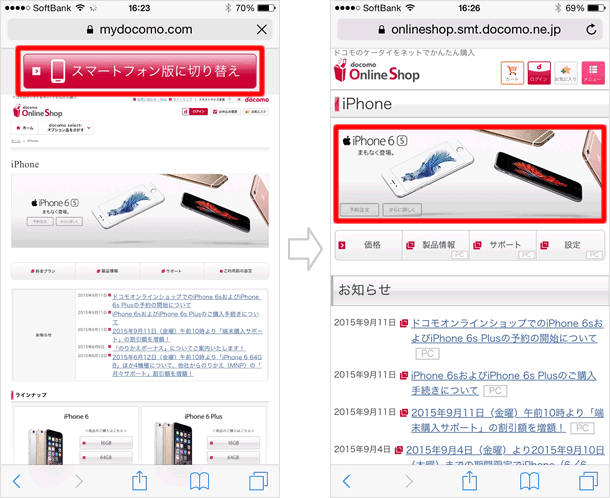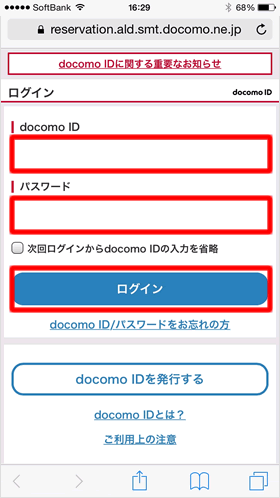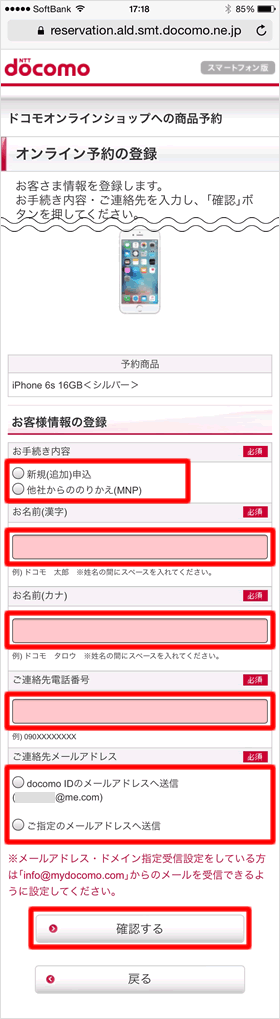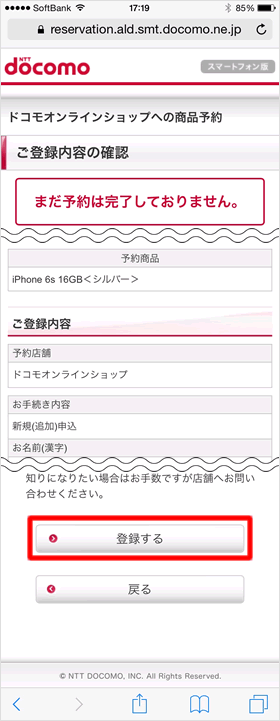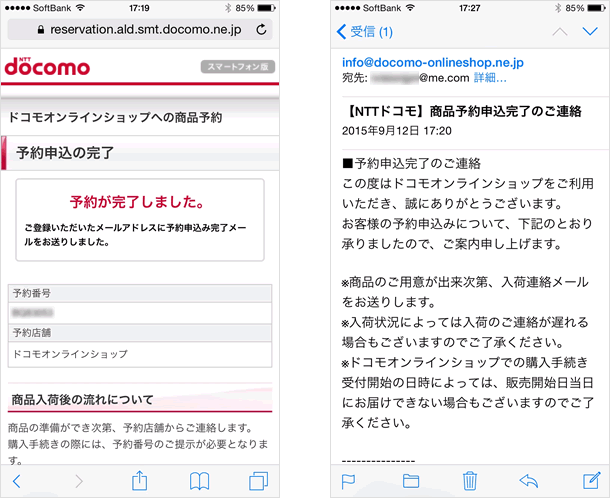iPhone 6s / 6s Plusの予約手順 - ドコモオンラインショップの場合
iPhone 6sの予約受付が開始された直後、ドコモオンラインショップはサイトの表示もままならぬほど、アクセスが殺到したようです。ドコモ側の準備不足なのか、それとも、3社中最安となるドコモのMNP価格に惹かれたユーザーが大挙して押しかけたからなのかはわかりませんが、とにかく、アクセス困難な状態が続きました。
そんな中、がんばって、iPhone 6sを予約したので、その手順をご紹介したいと思います。
まずは、ドコモオンラインショップにアクセスしましょう。
iPhone 6sのバナーをタップする
スマホから予約する方は、【スマートフォン版に切り替え】をタップして、次の画面でiPhone 6sのバナーをタップします。
機種を選択する

別タブで、《ドコモオンラインショップで予約・購入する》というページが開きます。この画面でiPhone 6sの機種を選択します。
docomo IDにログインする
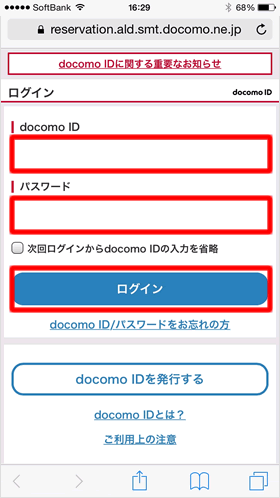
docomo IDにログインしていない方は、ここでログインを求められます。docomo ID、パスワードを入力して、【ログイン】をタップしましょう。
docomo IDがない方は、画面下の【docomo IDを発行する】をタップして、IDを取得してください。
個人情報を入力する
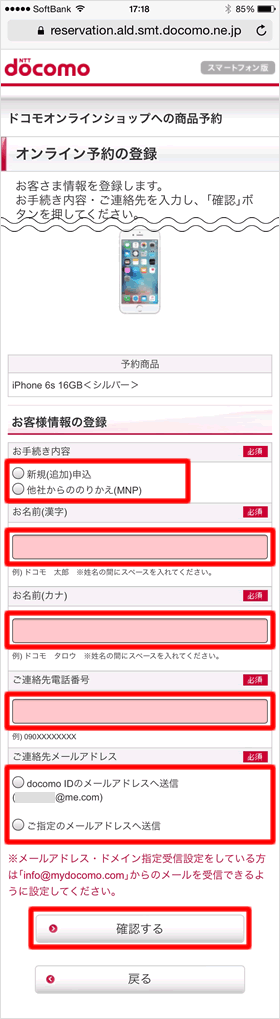
個人情報を入力していきましょう。
1. お手続き内容
新規または他社からののりかえ(MNP)を選択します。
2. お名前(漢字)
3. お名前(カナ)
4. ご連絡先電話番号
5. ご連絡メールアドレス
以上を入力したうえで、【確認する】をタップします。
登録内容を確認する
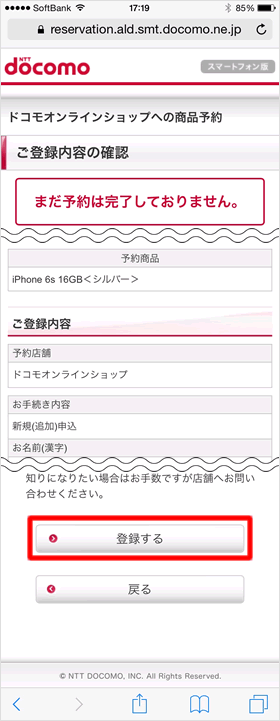
登録内容の確認画面が表示されるので、問題なければ【登録する】をタップしてください。
予約申し込み完了
以上で、予約申し込みは完了です。その後、オンラインショップからdocomo IDに登録したメールあてに、申し込み内容を確認するメールが届きます。
予約が完了したら、あとは、本申し込みのメールが届くのを待ちましょう。オンラインショップのページには、本申込みメールが届くのは最短で9月23日と案内されています。なので、予約開始後早い段階で申込みをされた方は、25日の発売に合わせてiPhone 6sがお手元に届くはずです。
楽しみに待つことにしましょう♪
⇒ ドコモオンラインショップ